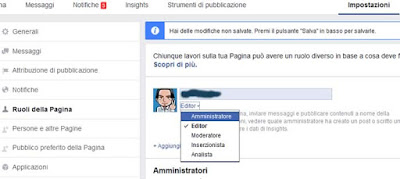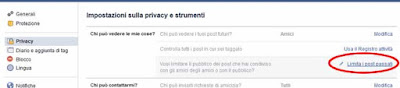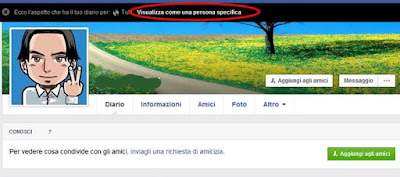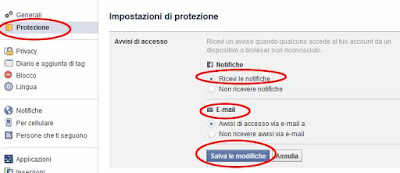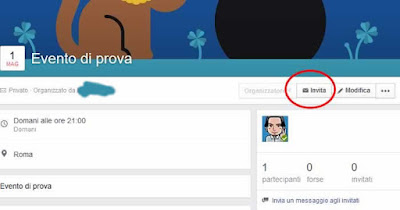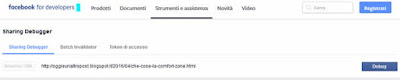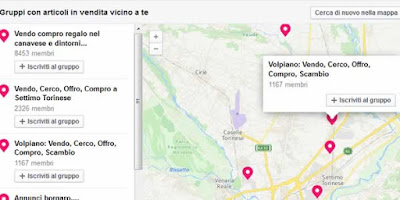Lo sapevi che su facebook è possibile creare dei sondaggi online a cui possono partecipare gli altri utenti del social network?
Ebbene si, su facebook si possono creare anche i pool, ma c'è una limitazione: è possibile creare sondaggi solo all'interno dei gruppi.
Vediamo dunque come creare un sondaggio su Facebook.
Entriamo nel gruppo nel quale vogliamo creare il sondaggio, poi clicchiamo sulla voce Crea sondaggio.
Ci verrà subito chiesto di inserire la domanda del sondaggio, poi basterà cliccare su Aggiungi un opzione per poter inserire le risposte possibili.
Se poi passiamo con il mouse sulla sezione Opzioni sondaggio, si apriranno le seguenti opzioni:
Una volta fatto il tutto, cliccare su Pubblica.
Ed ecco fatto, avremo finalmente creato il nostro primo sondaggio su facebook.
Ora potremo sapere cosa ne pensa la gente su un determinato argomento... utile no? :)
Ebbene si, su facebook si possono creare anche i pool, ma c'è una limitazione: è possibile creare sondaggi solo all'interno dei gruppi.
Vediamo dunque come creare un sondaggio su Facebook.
Entriamo nel gruppo nel quale vogliamo creare il sondaggio, poi clicchiamo sulla voce Crea sondaggio.
Ci verrà subito chiesto di inserire la domanda del sondaggio, poi basterà cliccare su Aggiungi un opzione per poter inserire le risposte possibili.
Se poi passiamo con il mouse sulla sezione Opzioni sondaggio, si apriranno le seguenti opzioni:
- Consenti a chiunque di aggiungere opzioni
- Consenti alle persone di scegliere più opzioni
Una volta fatto il tutto, cliccare su Pubblica.
Ed ecco fatto, avremo finalmente creato il nostro primo sondaggio su facebook.
Ora potremo sapere cosa ne pensa la gente su un determinato argomento... utile no? :)